La pulizia del mouse ne prolungherà la durata e aumenterà la produttività
- È essenziale pulire la rotella di scorrimento del mouse per aumentarne la durata e mantenerne il corretto funzionamento.
- La pulizia delle rotelle di scorrimento del mouse rimuove la polvere e lo sporco accumulati durante le sessioni di gioco o sulle scrivanie.
- Puoi pulire facilmente la rotellina del mouse usando alcool isopropilico e bomboletta di aria compressa.
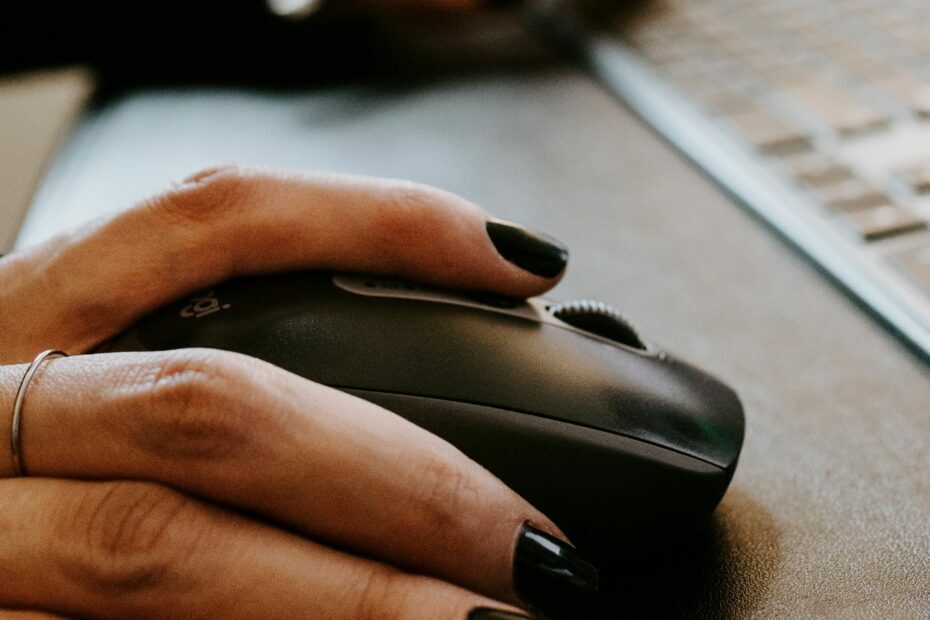
XINSTALLARE CLICCANDO SUL FILE DI DOWNLOAD
Fortect è uno strumento di riparazione del sistema in grado di scansionare l'intero sistema alla ricerca di file del sistema operativo danneggiati o mancanti e sostituirli automaticamente con versioni funzionanti dal suo repository.
Potenzia le prestazioni del tuo PC in tre semplici passaggi:
- Scarica e installa Fortect sul tuo computer.
- Avvia lo strumento e Avvia la scansione
- Fare clic con il tasto destro su Riparazionee risolverlo in pochi minuti.
- 0 i lettori hanno già scaricato Fortect finora questo mese
Il mouse di un computer tende a sporcarsi molto rapidamente e l'accumulo di detriti può far sì che diventi meno reattivo o addirittura smetta di funzionare. Sia che tu usi il mouse per lavoro o per scopi di gioco, una rotellina di scorrimento pulita è essenziale per un'esperienza senza interruzioni.
Non ci sono uno ma molti motivi per cui dovresti considerare di pulire regolarmente la rotellina del mouse. Alcuni di quelli ovvi sono:
- La pulizia della rotella dello schermo del mouse preserva la vita del mouse del computer e lo fa funzionare correttamente.
- Le particelle di cibo e le cellule morte della pelle intasate nella rotella di scorrimento possono danneggiare i meccanismi interni del mouse.
- Lo fa una rotella di scorrimento del mouse sporca difficile scorrere le pagine web e influisce sulla tua produttività.
Ora che sai perché è necessario mantenere pulita la rotella di scorrimento del mouse, passiamo ai diversi metodi per pulire la rotella di scorrimento del mouse senza investire molto tempo e fatica.
1. Cose di cui hai bisogno
- Bomboletta ad aria compressa – Per soffiare via la polvere o i detriti attaccati sopra e attorno alla rotella di scorrimento
- Q-tip/tampone di cotone – Per pulire la rotella di scorrimento con disinfettante.
- Cacciavite da gioielliere – Per allentare le piccole viti che tengono insieme i pannelli del mouse
- Alcool isopropilico – Per disinfettare la rotella di scorrimento e pulire l'accumulo di olio.
- Panno in microfibra – Per pulire e asciugare la rotella di scorrimento e il circuito interno del mouse
2. Processo di pulizia
- Scollega il mouse e rimuovi le batterie se si tratta di un mouse wireless alimentato a batteria.

- Capovolgi il mouse in modo che la parte inferiore sia rivolta verso l'alto. Individua le viti che tengono insieme i pannelli e usa un cacciavite da gioielliere per allentarle e rimuoverle, conservandole in un luogo sicuro. Alcuni modelli hanno una vite centrale invece di più viti.
- Solleva delicatamente il pannello superiore verso l'alto per rimuoverlo e rivelare la rotella di scorrimento e il circuito interno. Rimuovere la ruota ed entrambe le molle attaccate tirando il gruppo di plastica verso l'alto.

- Tenere la bomboletta di aria compressa a circa quattro pollici sopra la ruota e il circuito interno. Ora soffiare brevi raffiche d'aria su ciascun lato della ruota per rimuovere tutte le particelle di polvere e detriti intrappolate. Ripeti il processo finché il mouse non appare completamente pulito.
- Immergi il cotton fioc o il batuffolo di cotone nell'alcool isopropilico e strofina delicatamente la punta attorno alla circonferenza della ruota per rimuovere eventuali accumuli oleosi e sporco.
- Utilizzare il panno in microfibra per asciugare la rotella di scorrimento e il circuito interno e mantenere la massima cautela.
- Una volta che le parti interne del mouse sono completamente asciutte, riposiziona la ruota e riposiziona il gruppo al centro. Un piccolo clic assicurerà che la ruota sia ben posizionata nella posizione corretta.
- Ora rimetti in posizione il pannello superiore, capovolgi il mouse per sostituire le viti e stringile usando il cacciavite.

- Metti alla prova il tuo mouse per assicurarti che funzioni perfettamente.
- Come abilitare lo schermo verde su Teams
- Come integrare ChatGPT con Word [modi più rapidi]
- Condivisione nelle vicinanze di Google: come spostare i file senza sforzo
- Excel funziona lentamente? 4 modi rapidi per renderlo più veloce
1. Cose di cui hai bisogno
- Q-suggerimenti – Per pulire la rotella di scorrimento.
- Panno in microfibra – Per spolverare e asciugare la rotellina del mouse senza lasciare pelucchi.
- Stuzzicadenti – Per raggiungere aree difficili da raggiungere dove il cotton fioc non arriva.
- Alcool isopropilico o detergente per contatti elettronici – Per igienizzare e disinfettare il topo da virus e batteri.
2. Processo di pulizia
- Assicurati che il mouse sia disconnesso dal PC. Se disponi di un mouse wireless, spegnilo ed estrai le batterie per evitare di causare danni.
- Metti il mouse sotto una fonte di luce intensa e capovolgilo.
- Ruota lentamente la rotella di scorrimento con le mani e fai scorrere uno stuzzicadenti per sciogliere la polvere ostinata e lo sporco incastrati nella rotella di scorrimento e nelle aree circostanti.

- Se la rotella di scorrimento sembra appiccicosa o non funziona correttamente, prendi un cotton fioc imbevuto di alcool isopropilico o un detergente per contatti elettronici e disinfetta accuratamente la rotella di scorrimento e le scanalature attorno ad essa. Applicare una pressione minima per evitare di danneggiare il meccanismo della rotella di scorrimento.
- Utilizzare un panno in microfibra per asciugare completamente l'alcool o il detergente per contatti prima di utilizzare nuovamente il mouse.

- Al termine della pulizia, ricollega il mouse al computer e riaccendilo.
Consiglio dell'esperto:
SPONSORIZZATO
Alcuni problemi del PC sono difficili da affrontare, soprattutto quando si tratta di file di sistema e repository di Windows mancanti o danneggiati.
Assicurati di utilizzare uno strumento dedicato, ad esempio Fortit, che eseguirà la scansione e sostituirà i tuoi file rotti con le loro nuove versioni dal suo repository.
È facile pulire la rotella di scorrimento del mouse senza smontarla, a differenza della maggior parte delle persone. Ma sarebbe meglio se si prestasse attenzione quando lo si fa.
Questo è tutto! Puoi pulire a fondo la rotella di scorrimento del mouse applicando il minimo sforzo. Potresti voler dare un'occhiata alla nostra guida che spiega cosa dovresti fare se il il clic destro non funziona sul tuo mouse.
Se hai domande o suggerimenti, non esitare a contattarci nella sezione commenti qui sotto e ti contatteremo il prima possibile.
Hai ancora problemi?
SPONSORIZZATO
Se i suggerimenti di cui sopra non hanno risolto il tuo problema, il tuo computer potrebbe riscontrare problemi di Windows più gravi. Ti suggeriamo di scegliere una soluzione all-in-one come Fortit per risolvere i problemi in modo efficiente. Dopo l'installazione, basta fare clic su Visualizza e correggi pulsante e quindi premere Avvia riparazione.

